Изменение типа и настроек клавиатуры
Для ввода символов используется отображаемая на экране клавиатура.
Клавиатура панели управления
С помощью клавиатуры панели управления можно вводить буквы, цифры и символы.
Эту клавиатуру можно использовать точно так же, как полную клавиатуру (QWERTY-клавиатуру) на компьютере.
Можно выбрать раскладку клавиатуры или указать продолжительность длительного нажатия в следующих пунктах.
Тип экрана настроек: Стандарт.
[Параметры системы]
 [Дисплей / Ввод]
[Дисплей / Ввод] [Клавиша / Клавиатура / Помощь при вводе]
[Клавиша / Клавиатура / Помощь при вводе] [Клавиатура и способы ввода]
[Клавиатура и способы ввода] [Настройки переключаемой клавиатуры]
[Настройки переключаемой клавиатуры] [Клавиатура панели управления]
[Клавиатура панели управления]Тип экрана настроек: Классический
[Функции экрана]
 [Личные]
[Личные]  [Язык и ввод]
[Язык и ввод]  [Клавиатура панели управления]
[Клавиатура панели управления]
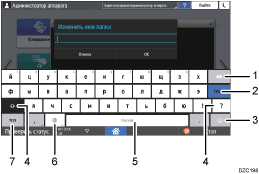
Номер | Значок | Функция |
|---|---|---|
1 | Нажмите, чтобы удалить символ слева от курсора. | |
2 | Нажмите, чтобы подтвердить введенные символы. | |
3 | Нажмите для ввода смайликов. Если используется браузер, отображается [.com]. | |
4 | Нажмите, чтобы переключиться между верхним и нижним регистрами. Дважды коснитесь, чтобы зафиксировать верхний регистр. | |
5 | Нажмите, чтобы ввести пробел. Нажмите и удерживайте, чтобы изменить язык клавиатуры. | |
6 | Нажмите, чтобы переключиться между клавиатурами для разных языков. Этот значок отображается, когда для клавиатуры выбрано два языка или более.
| |
7 | Нажмите, чтобы ввести цифру или символ. |
Переключение языка клавиатуры (Тип настроек экрана: Стандартн.)
Чтобы ввести символы на языке, отличном от того, который отображается в данный момент на экране, переключите язык клавиатуры.
Укажите доступные для выбора языки заранее.
 Нажмите [Настройки] на начальном экране.
Нажмите [Настройки] на начальном экране.
 Нажмите [Параметры системы].
Нажмите [Параметры системы].
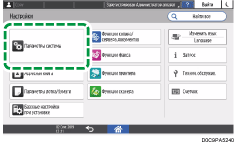
 Нажмите [Дисплей / Ввод]
Нажмите [Дисплей / Ввод] [Клавиша / Клавиатура / Помощь при вводе]
[Клавиша / Клавиатура / Помощь при вводе] [Клавиатура и способы ввода]
[Клавиатура и способы ввода] [Настройки переключаемой клавиатуры]
[Настройки переключаемой клавиатуры] [Клавиатура панели управления]
[Клавиатура панели управления] [Язык].
[Язык].
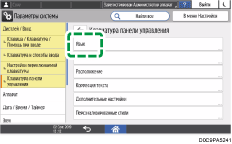
 Нажмите [Использовать язык системы].
Нажмите [Использовать язык системы].
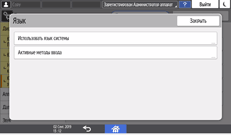
 Установите [Использовать язык системы] на [OFF] и нажмите [ОК].
Установите [Использовать язык системы] на [OFF] и нажмите [ОК].
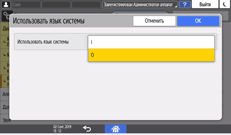
 Нажмите [Активные методы ввода].
Нажмите [Активные методы ввода].
 Нажмите кнопку справа от "Активные методы ввода" чтобы выбрать нужный язык, затем нажмите [OK]
Нажмите кнопку справа от "Активные методы ввода" чтобы выбрать нужный язык, затем нажмите [OK] [OK].
[OK].
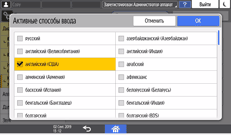
Можно выбрать два языка и более.
 Завершив настройку, нажмите [Начальный экран](
Завершив настройку, нажмите [Начальный экран]( ).
).
Теперь в системе можно изменять язык клавиатуры. Это выполняется на экране.
 Выберите элемент для ввода символов: адресная книга, экран ввода имени папки или другую функцию.
Выберите элемент для ввода символов: адресная книга, экран ввода имени папки или другую функцию.
 Нажмите и удерживайте
Нажмите и удерживайте ![]() пока не появится экран "until the "Изменить клавиатуру".
пока не появится экран "until the "Изменить клавиатуру".
 Выберите нужный язык.
Выберите нужный язык.
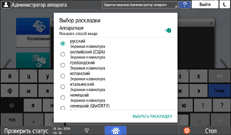
 Завершив настройку, нажмите [Начальный экран](
Завершив настройку, нажмите [Начальный экран]( ).
).
Переключение языка клавиатуры (Настройки экрана: Классический)
Чтобы ввести символы на языке, отличном от того, который отображается в данный момент на экране, переключите язык клавиатуры.
Укажите доступные для выбора языки заранее.
 Нажмите [Настройки] на начальном экране.
Нажмите [Настройки] на начальном экране.
 Нажмите [Настройки функций экрана].
Нажмите [Настройки функций экрана].
 Нажмите [Язык и ввод]
Нажмите [Язык и ввод]  [Клавиатура панели управления].
[Клавиатура панели управления].
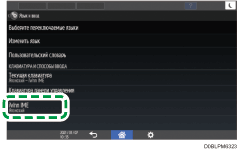
 Нажмите [Языки].
Нажмите [Языки].
 Снимите флажок напротив пункта [Использовать язык системы], а затем выберите нужный язык.
Снимите флажок напротив пункта [Использовать язык системы], а затем выберите нужный язык.
Можно выбрать два языка и более.
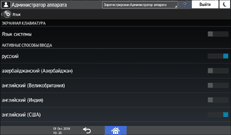
 После завершения настройки нажмите [Начальный экран] (
После завершения настройки нажмите [Начальный экран] ( ).
).
Теперь в системе можно изменять язык клавиатуры. Это выполняется на экране.
 Выберите элемент для ввода символов: адресная книга, экран ввода имени папки или другую функцию.
Выберите элемент для ввода символов: адресная книга, экран ввода имени папки или другую функцию.
 Нажмите и удерживайте
Нажмите и удерживайте ![]() , пока не появится экран "Изменение клавиатуры".
, пока не появится экран "Изменение клавиатуры".
 Выберите нужный язык.
Выберите нужный язык.
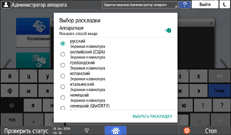
 После завершения настройки нажмите [Начальный экран] (
После завершения настройки нажмите [Начальный экран] ( ).
).
